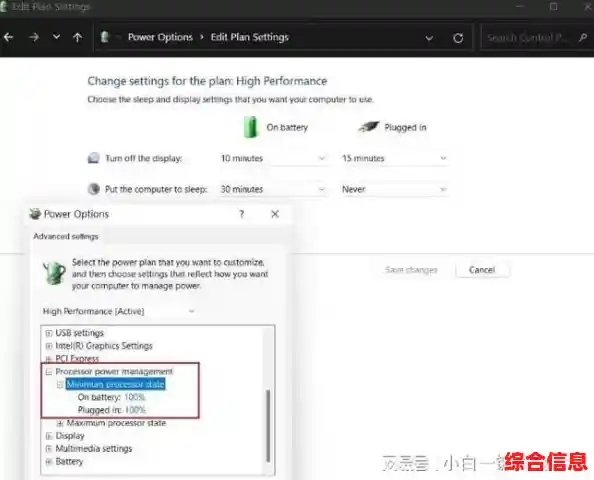首先你得知道,《尤里的复仇》是一个非常老的游戏了,它出生的时候主流操作系统还是Windows 98或XP,现在的Win11在技术层面已经发生了天翻地覆的变化,这就像让一辆老式经典跑车在现代高速公路上飞驰,虽然发动机还行,但需要一些调校才能避免熄火和卡顿,我们的所有设置都围绕一个核心:让Win11尽可能地“模仿”或者“兼容”它当年的运行环境。
最立竿见影的一步是设置兼容性模式,找到你的游戏启动程序,通常是叫“RA2.exe”(红色警戒2主程序)和“YURI.exe”(尤里的复仇扩展包程序),对着它们分别右键点击,选择“属性”,然后找到“兼容性”这个标签页,在这里面,你需要勾选“以兼容模式运行这个程序”,然后在下面的下拉菜单里,选择“Windows XP (Service Pack 2)”或“Windows 98 / Windows Me”,你可以都试试看哪个在你的电脑上更稳定,非常关键的一步是勾选“简化的颜色模式”,并选择“16位(65536)色”,老游戏当年普遍使用16位色深,强制用现代的高色深反而会出问题,务必勾选“以管理员身份运行此程序”,这是因为游戏可能会尝试向系统文件夹写入一些设置文件,没有管理员权限可能会被拒绝,导致游戏崩溃或无法保存设置。
接下来要处理的是高DPI缩放导致的显示问题,如果你的显示器是高分屏(比如2K或4K分辨率),Windows会自动把那些低分辨率的程序界面放大,结果就是游戏画面可能变得模糊或者直接运行不了,还是在刚才的“属性” -> “兼容性”页面里,找到“更改高DPI设置”按钮并点击,在新弹出的窗口中,一定要勾选“替代高DPI缩放行为”,然后下面的下拉菜单选择“应用程序”,这个设置的意思是告诉Windows:“别瞎帮忙缩放这个游戏了,让它自己管自己”,这个设置对解决游戏无法全屏或者画面错乱非常有效。
游戏速度过快是另一个常见问题,这是因为老游戏的运行逻辑是和当年的CPU主频挂钩的,现在的CPU速度比二十年前快了成千上万倍,游戏引擎跟不上这个速度,结果就是游戏速度快得像开了几倍速播放,解决这个问题需要一个专门的补丁,叫做“游戏速度修正补丁”或者“Ares补丁”,你可以在一些红色警戒的玩家社区或MOD网站(比如CNCNet)上找到它,下载后,通常是一个叫做“ddraw.dll”的文件,你只需要把它复制到你的《尤里的复仇》游戏安装目录下,替换掉原来的文件(如果有的话),这个补丁能巧妙地“欺骗”游戏,让它以为还在一个老CPU上运行,从而将速度恢复正常。
然后是显卡和显示设置,尽量让游戏运行在全屏模式下,而不是窗口化,全屏模式能减少系统其他部分的干扰,你可以尝试在游戏快捷方式的“目标”栏最后面加上一个空格和“-win”来强制窗口化试试看是否更稳定,但通常全屏是首选,我们需要调整一下显卡驱动层面的设置,打开你的显卡控制面板(无论是NVIDIA还是AMD都有这个程序),找到“管理3D设置”,然后添加你的“YURI.exe”程序,针对这个程序,找到“垂直同步”这个选项,把它强制关闭,这能减少输入延迟,并可能解决一些画面撕裂和卡顿,把“电源管理模式”设置为“最高性能优先”,确保显卡在游戏时全力工作。
声音问题也可能导致卡顿,有些玩家反映,游戏中的声音特别是开场动画的声音会引发卡顿,你可以尝试右键点击桌面右下角的小喇叭图标,选择“声音设置”,找到“更多声音设置”,在“播放”选项卡里右键你的默认播放设备选“属性”,在“高级”选项卡里,把“默认格式”从高音质(比如24位,48000Hz)调低一些(比如16位,44100Hz),这更接近游戏当年的音质标准,或者在游戏设置里直接关闭音乐和声音,看看是否流畅了。
一些零散但可能很关键的小贴士,确保你的游戏版本是官方最新的1.001版,如果不是,需要打上官方补丁,在运行游戏前,尽量关闭所有不必要的后台程序,比如浏览器、音乐软件等,释放出最多的系统资源给这个老游戏,如果你是通过一些游戏平台(如CnCNet)来运行游戏,它们通常已经集成了很多优化补丁,会自动帮你处理兼容性问题,甚至提供方便的联机功能,这也是一个很好的选择。
按照这些步骤一步步来,绝大多数情况下,你都能在崭新的Windows 11电脑上重新流畅地体验这款经典的《尤里的复仇》,如果某一步效果不明显,就尝试下一步,组合使用这些方法总能找到最适合你电脑的配置,祝你游戏愉快!